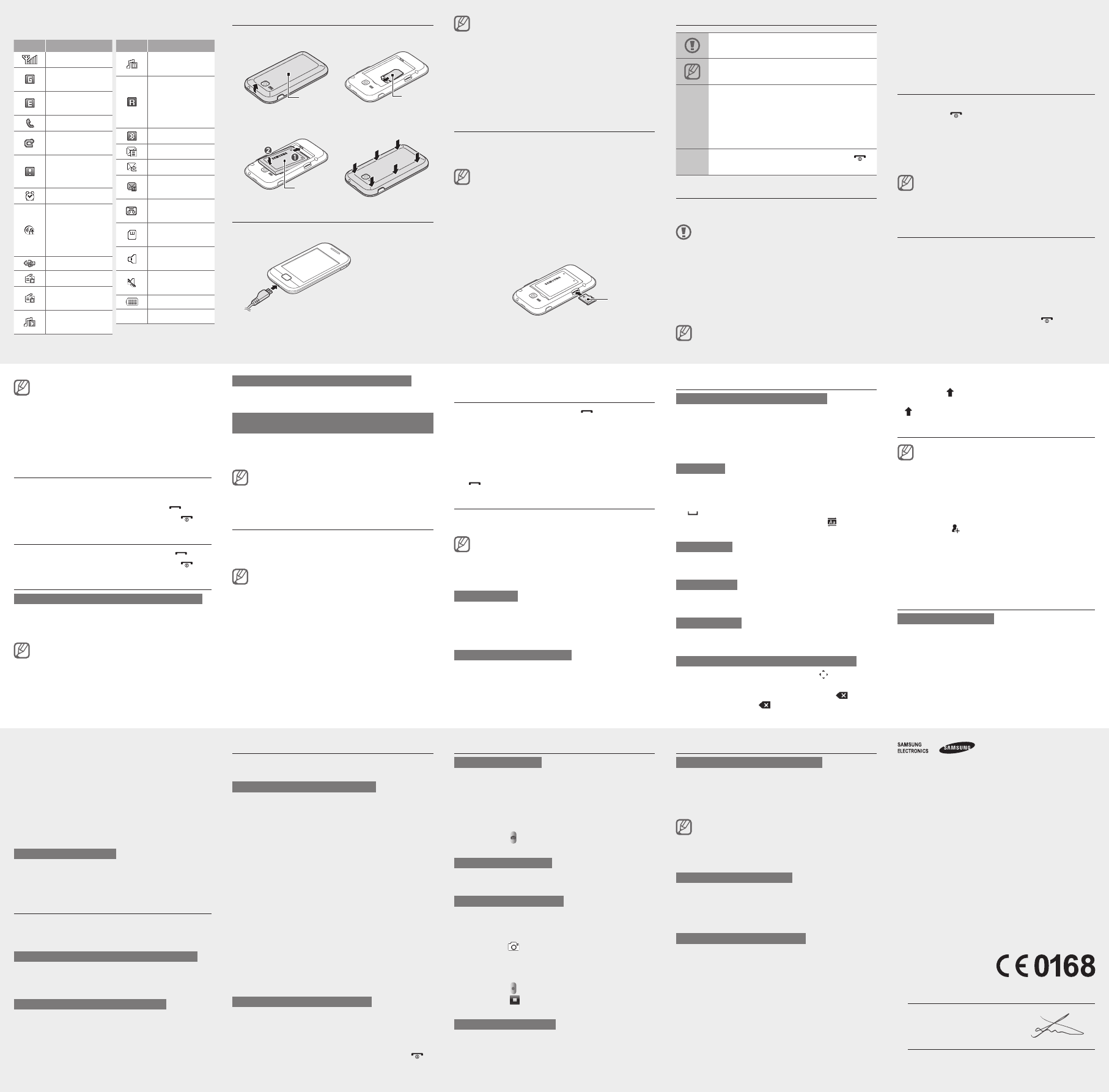-
Wie kann ich beim Samsung GT S5230 Bilder auf den PC Übertragen? Eingereicht am 9-12-2019 19:08
Antworten Frage melden -
wie kann ich einen blochierten Anrufer wieder entsperren ? Eingereicht am 7-12-2019 13:44
Antworten Frage melden -
welches download benötige ich um bilder vom diesem handy auf mein laptop zu kopieren? Eingereicht am 11-10-2019 16:30
Antworten Frage melden -
Ich habe versehentlich die HandyNr. eines HandyAnrufers gesperrt und will die Nr. nun wieder entsperren, Wie muss ich vorgehen? Eingereicht am 11-1-2019 17:37
Antworten Frage melden -
Wie geht die telefonsperre aus den Handy Samsung REX60 raus Eingereicht am 28-10-2018 12:06
Antworten Frage melden -
Wo finde ich unter Einstellungen die Erlangung Einstellungen Eingereicht am 24-9-2018 20:49
Antworten Frage melden -
Im Handy Rex 60 von Samsung lässt sich nicht telefonieren. Auch die Puck nr. lässt es nicht zu . Auch nicht Puck 2 . Nur Notruf erscheint ! Eingereicht am 22-5-2018 13:03
Antworten Frage melden -
ich benötige für mein neues händy Samsung gt-c3310 eine neue bedienungsanleitung Eingereicht am 12-2-2018 19:07
Antworten Frage melden-
ich habe meine e -mail Adresse angegeben Beantwortet 12-2-2018 19:21
Finden Sie diese Antwort hilfreich? Antwort melden
-
-
ich brauche die bedinungsanleitung für das händy samsung gt-c3310 Eingereicht am 9-2-2018 11:03
Antworten Frage melden -
bedienungsanleitung für händy samsung gt-c3310 ich weis nicht wie das händy gehandhabt wierd ich braue nur die beschreibung für das händy Eingereicht am 9-2-2018 11:01
Antworten Frage melden -
bedienungsanleitung für händy samsung gt-c3310 ich weis nicht wie das händy gehandhabt wierd Eingereicht am 9-2-2018 10:59
Antworten Frage melden -
Wie kann ich eine Telefonnummer, die ich in meinem Samsung c3310R gesperrt habe, wieder frei bekommen? Eingereicht am 13-1-2018 16:10
Antworten Frage melden -
Wo kriege ich den Telefoncod her von mein Handy Samsung Rex GT-C3310R her? Eingereicht am 29-10-2017 20:14
Antworten Frage melden -
Ich brauche für Samsung Rex GT-C3310R Telefonsperre denn Code Eingereicht am 24-9-2017 21:31
Antworten Frage melden -
Kann man bei der manuellen Zahleneingabe beimTelefonieren auch Umschalten auf Buchstabeneingabe ? Eingereicht am 14-9-2017 13:56
Antworten Frage melden -
Bei Verbindungen" in der Einstellung wird angegeben, eine falsche Konfiguration verhindere eine Online-Verbindung. Die Konfiguration entstand ohne mein Zutun. Eingereicht am 3-9-2017 07:32
Antworten Frage melden -
wie kann ich in diesen Gerät ein Rufton instalieren Eingereicht am 21-7-2017 18:14
Antworten Frage melden -
ich möchte mein handy aufladen Wie kann ich mein händy Samsung Rex 60 aufladen was muss ich dun
Antworten Frage melden
Eingereicht am 7-7-2017 15:31 -
wie schalte ich die mailbox bei einem samsung rex 60 aus Eingereicht am 3-7-2017 08:40
Antworten Frage melden -
wie tut man die sim karte bei Samsung Rex 60 rein?
Antworten Frage melden
Eingereicht am 28-6-2017 18:34 -
Was bedeudet das Symbol "Ausrufezeichen aif blauem Grund"? Eingereicht am 10-5-2017 16:57
Antworten Frage melden -
Rooming Symbol geht nicht weg. Habe bereits die Netzwahl auf manuell umgestellt, es geht nicht weg. Eingereicht am 13-1-2017 08:22
Antworten Frage melden -
Was bedeutetet das rote R auf dem Display Eingereicht am 21-9-2016 15:40
Antworten Frage melden-
Das bedeutet Roaming. Also ein ausländisches Netz.Mein Freund hat grad das gleiche Problem,das es trotz manueller Netzwahl nicht weggeht. Beantwortet 13-1-2017 08:26
Finden Sie diese Antwort hilfreich? Antwort melden
-
-
wie kann ich meine mailbox deaktivieren? Eingereicht am 22-1-2016 12:51
Antworten Frage melden-
es könnte sein: Raute Raute002raute Beantwortet 5-2-2016 18:39
Finden Sie diese Antwort hilfreich? (4) Antwort melden
-
-
-
Die Antwort oben stimmt, habe es gerade ausprobiert: Raute Raute 002 Raute und auf Anruf drücken. Dann er scheint, dass alle Anrufe umgeleitet werden und die Mailbox wird nicht mehr verbunden. Beantwortet 24-7-2017 at 12:56
Finden Sie diese Antwort hilfreich? Antwort melden
-
-
Wie komme ich mit dem Handy ins Internet Eingereicht am 27-12-2015 08:29
Antworten Frage melden-
Wie kann ich ins Internet uns play store
Finden Sie diese Antwort hilfreich? (7) Antwort melden
Beantwortet 15-4-2016 13:17
-
-
wo befindet sich die Sperrtaste Samsung Rex 60 Eingereicht am 18-11-2015 08:24
Antworten Frage melden-
wie funkioniert die Telefonsperre Beantwortet 11-2-2016 11:54
Finden Sie diese Antwort hilfreich? (20) Antwort melden
-
-
Habe den wecker nicht gestellt aber er geht immer um 24Uhr ab.
Antworten Frage melden
Eingereicht am 21-9-2015 00:12-
Ich habe es so gemacht: mehrere neue Alarme erstellt, auch einen mit der Zeitangabe 00:00 Uhr. Dann habe ich löschen - alle auswählen - löschen gedrückt und der Alarm im Display war weg. Beantwortet 9-10-2015 20:58
Finden Sie diese Antwort hilfreich? (4) Antwort melden
-
-
-
Hat genau so gefunzt!! Danke! Beantwortet 5-2-2016 at 17:22
Finden Sie diese Antwort hilfreich? Antwort melden
-
-
Frage. Gibt es eine Software zum runterladen für GT-C3310
Antworten Frage melden
Möchte Bilder von der eigenen Datei auf den PC mit Bluetooth senden.
Wie funktioniert das? Vielen Dank. Eingereicht am 31-8-2015 19:38-
Meine Frage lautete eine Software zum runterladen um Bilder auf den PC zu senden.
Finden Sie diese Antwort hilfreich? (4) Antwort melden
Das Benutzerhandbuch liegt mir bereits vor.
Beantwortet 31-8-2015 19:57
-
-
wie bekomme ich den alarm gelöscht der in der statusleiste sich befindet Eingereicht am 3-8-2015 07:23
Antworten Frage melden-
Gar nicht der ist schon immer da Beantwortet 15-8-2015 19:15
Finden Sie diese Antwort hilfreich? (2) Antwort melden
-
-
auf meinem Display erschein ein Handy mit einem Pfeil, der von oben auf das Handy zeigt.
Antworten Frage melden
Wie bekomme ich das Handy wieder an? Eingereicht am 6-5-2015 14:21-
Füllen Sie Ihre Antwort auf diese Frage
Finden Sie diese Antwort hilfreich? Antwort melden
Akku raus und wieder rein mfg Beantwortet 25-5-2015 23:52
-
-
das Handy zeigt immer an ,,bitte beenden Stummmodus" wie kann ich das ändern? Eingereicht am 13-4-2015 16:12
Antworten Frage melden-
1. Wählen Sie im Menümodus Einstellungen > Tonprofile aus.
Finden Sie diese Antwort hilfreich? (1) Antwort melden
2. Wählen Sie ein anderes als das Stumm- Profil.
Viel Erfolg! Beantwortet 13-4-2015 16:51
-
-
Wie kann ich mein Handy Aufladen Samsung Rex 60 Eingereicht am 8-2-2015 10:24
Antworten Frage melden-
Mit dem Akkulader.... Steckplatz ist an der Unterseite Beantwortet 10-2-2015 16:54
Finden Sie diese Antwort hilfreich? (5) Antwort melden
-
-
Drücken sie die sperrtaste um während eines anrufs Funktion zu verwenden.wie geht das? Eingereicht am 24-11-2014 17:22
Antworten Frage melden-
Taste seitlich oben rechts gedrückt halten, bis Menü mit allen Funktionen erscheint, die beim Telefonieren genutzt werden können. Beantwortet 9-1-2015 19:18
Finden Sie diese Antwort hilfreich? Antwort melden
-
-
wo ist die entsperrtaste und wie entsperre ich die bitte helft mie Eingereicht am 21-11-2014 09:46
Antworten Frage melden-
Taste oben rechts an der Seite des Gerätes, gedrückt halten. Beantwortet 9-1-2015 19:19
Finden Sie diese Antwort hilfreich? (1) Antwort melden
-
-
Kann keine mms Empfangen Eingereicht am 7-8-2014 10:48
Antworten Frage melden-
Am besten beim Anbieter fragen Beantwortet 11-8-2014 16:23
Finden Sie diese Antwort hilfreich? Antwort melden
-
-
Wie kann ich as telefon mit dem Computer verbinden???? Eingereicht am 3-8-2014 23:52
Antworten Frage melden-
Mit Samsung Kies Beantwortet 11-8-2014 16:23
Finden Sie diese Antwort hilfreich? (3) Antwort melden
-